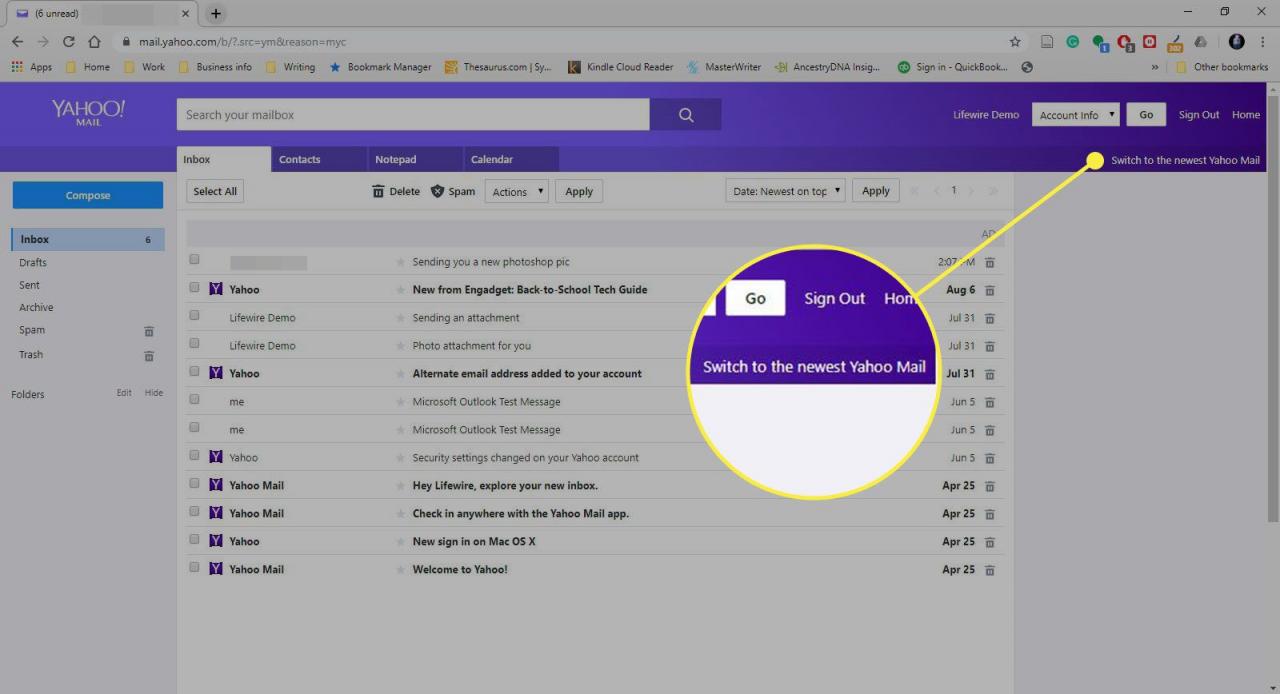Załączone obrazy to świetna rzecz, co do tego nie ma wątpliwości, ale konieczność pobrania załącznika, uruchomienia odpowiedniej aplikacji na komputerze, a następnie otwarcia pobranego pliku w tej aplikacji jest nieco uciążliwa. To właśnie musisz zrobić, korzystając z Yahoo! Poczta podstawowa. Jeśli jednak korzystasz z pełnego serwisu Yahoo, możesz natychmiast wyświetlać załączone obrazy w przychodzących wiadomościach e-mail bez pobierania pliku. Przełączanie się między dwiema wersjami Yahoo! Poczta jest prosta.
Jak wyświetlić obraz w Yahoo Mail Basic
Jeśli korzystasz z formatu Yahoo Mail Basic, obrazy nie pojawiają się od razu w wiadomości e-mail. Zamiast tego zobaczysz ikonę łącza z rozszerzeniem Zapisz przycisk pod nim. Zapisanie łącza powoduje pobranie pliku na komputer, na którym można otworzyć aplikację i ją wyświetlić.
Jak wyświetlić obraz w pełnej wersji poczty Yahoo
Jeśli wolisz zobaczyć podgląd załączonego obrazu w wiadomości e-mail, musisz użyć pełnej wersji Yahoo Mail. W zależności od ustawień w pełnej wersji poczty Yahoo Mail, możesz zobaczyć następujące ostrzeżenie: Ta wiadomość zawiera zablokowane obrazy.
-
Wybierz Pokaż zdjęcia aby natychmiast zobaczyć obrazy w treści wiadomości e-mail, lub wybierz Zawsze pokazuj obrazy aby szybko umożliwić wyświetlanie wszystkich obrazów.
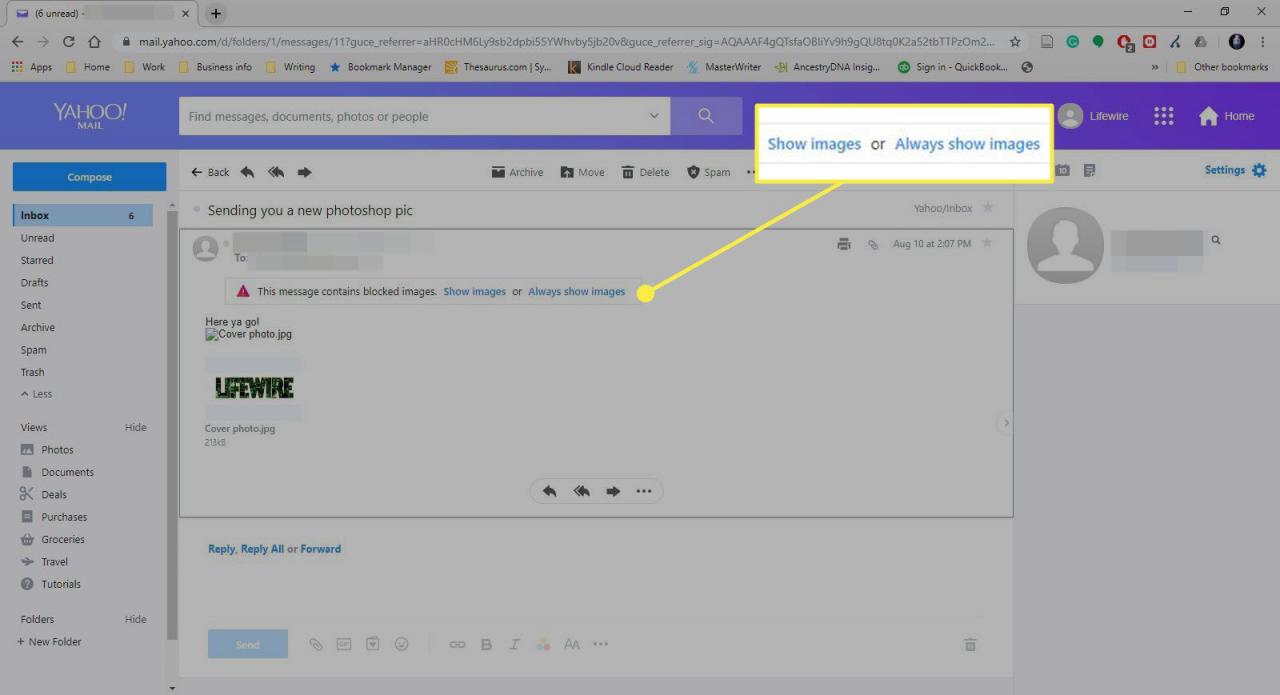
-
Aby włączyć za pośrednictwem Ustawienia, Wybierz Ustawienia w prawym górnym rogu.
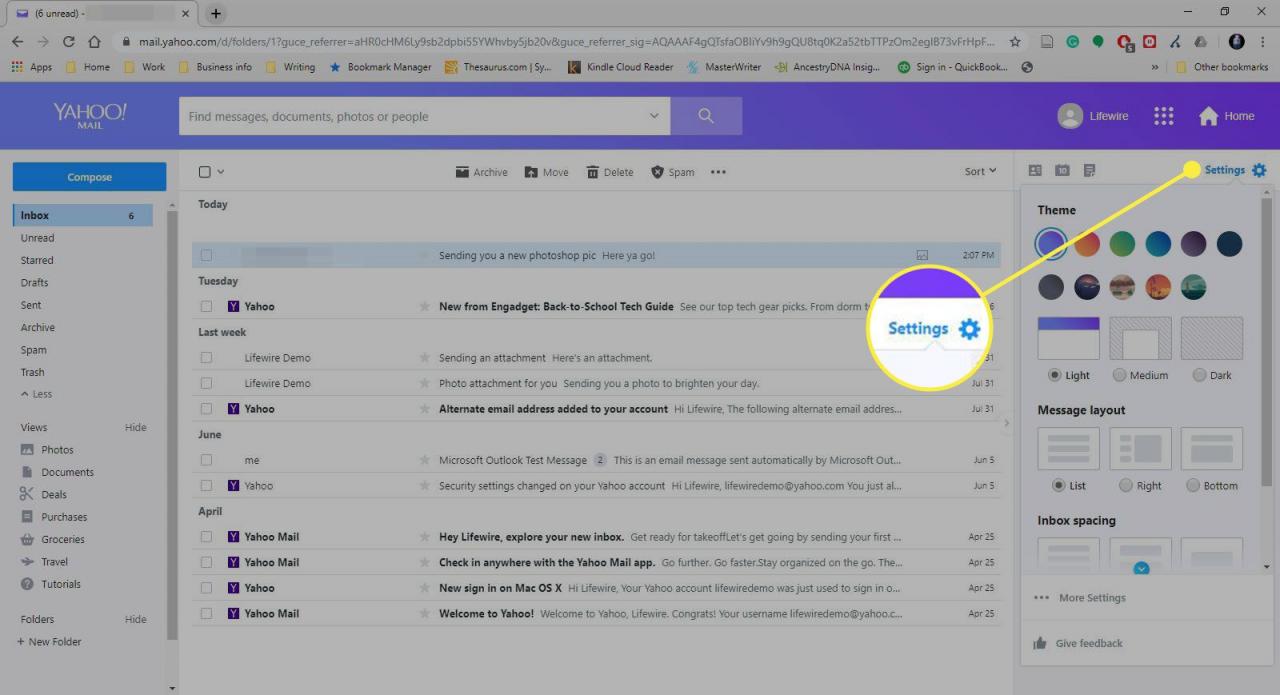
-
Wybierz Więcej ustawień.
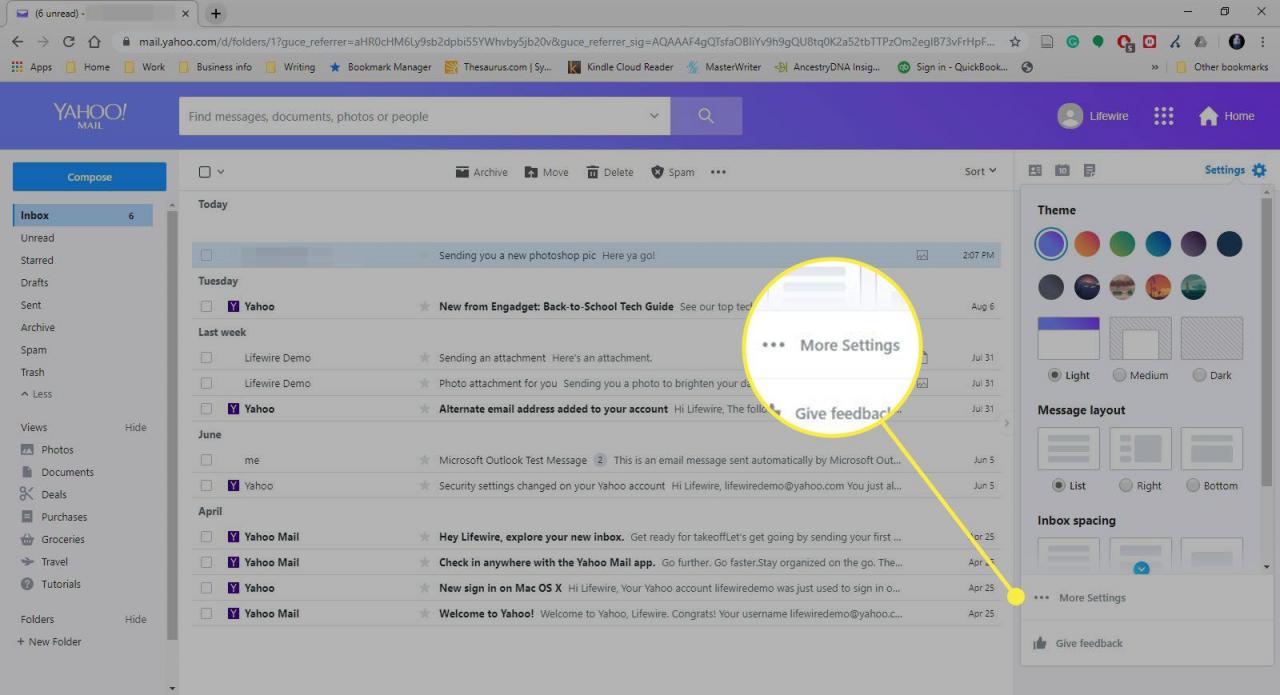
-
W lewym panelu wybierz Przeglądanie wiadomości e-mail.
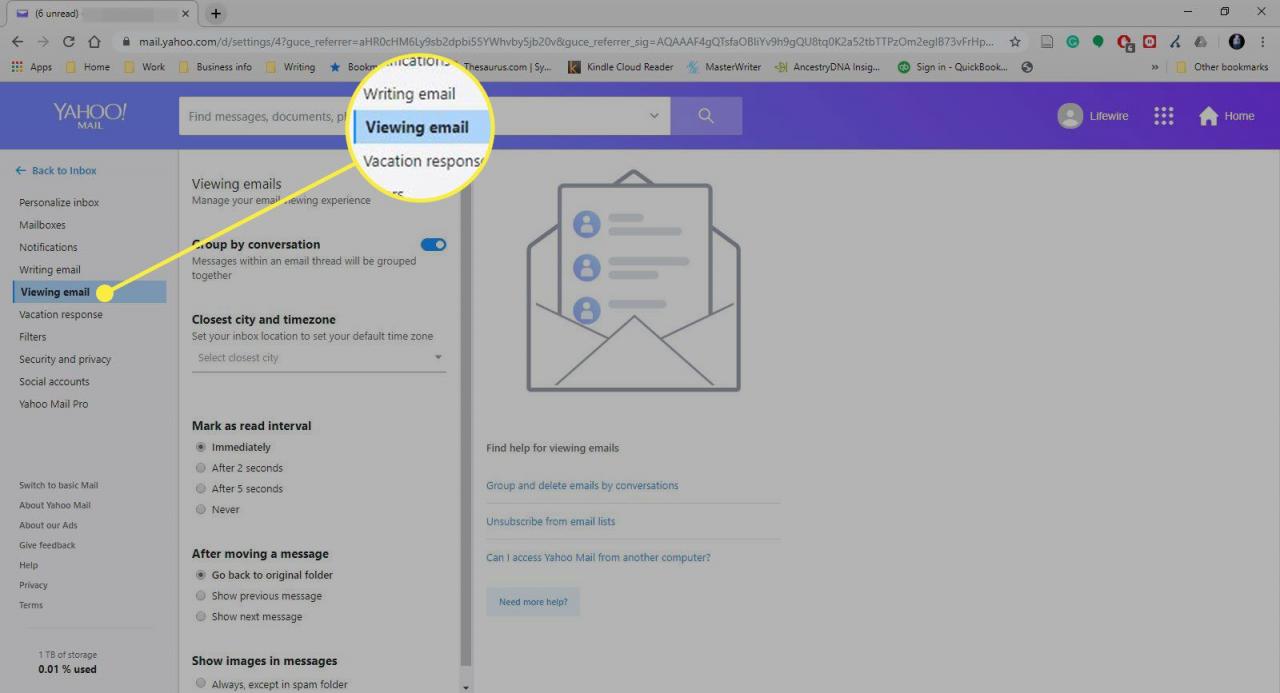
-
W sekcji Pokaż obrazy w wiadomościach, Wybierz Zawsze, z wyjątkiem folderu spamu.
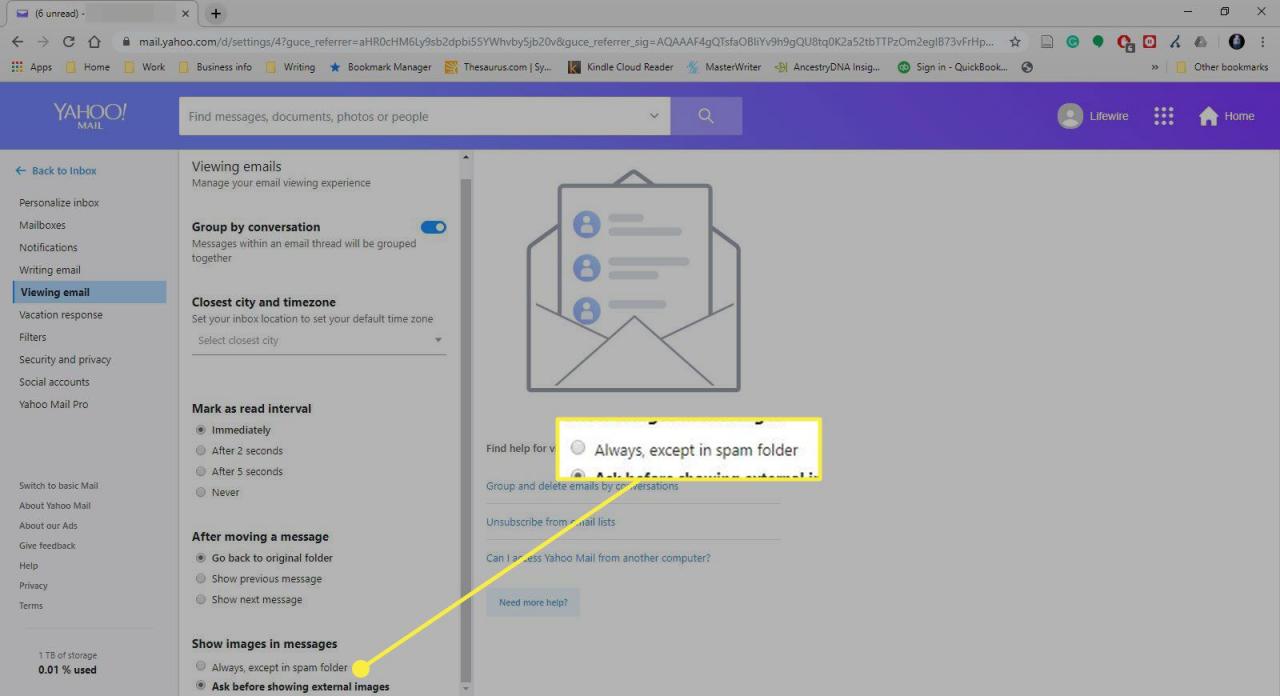
-
Po wybraniu Yahoo! Mail automatycznie zapisze.
Jak przełączać się między podstawową i w pełni funkcjonalną pocztą Yahoo
Aby przełączyć się z podstawowego na w pełni funkcjonalny Yahoo Mail, kliknij Przełącz się na najnowszą pocztę Yahoo Mail u góry okna Basic Yahoo Mail.
Aby przełączyć się z powrotem na wersję podstawową z pełnej wersji poczty Yahoo, wystarczy jeden prosty krok. W prawym górnym rogu Yahoo! Okno poczty, wybierz Przełącz się na najnowszą pocztę Yahoo Mail.